常常有朋友問了一樣的問題,如何用手機連回家中的網路看家中的監視器、或是連回家裡看電影,教了兩個之後決定寫一個基本操作的流程。
連回家的方法非常多,這邊不多綴述,直接以一個可行的方案來說明,連線回家中看電影,要準備的設備、軟體:
1.家中的AP,小弟使用華碩(愛用國貨):RT-AC1300G+

https://www.asus.com/tw/Networking/RT-AC1300G-plus/
2.手機連線軟體:OpenVPN
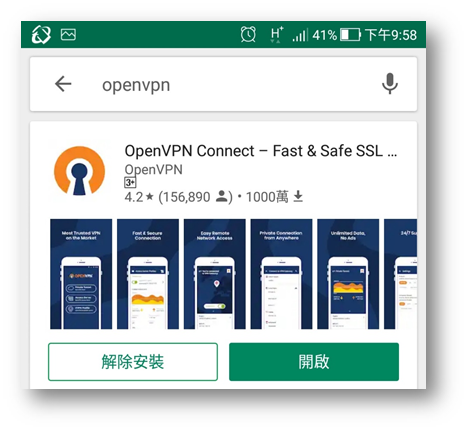
3.檔案瀏覽器:File Commander
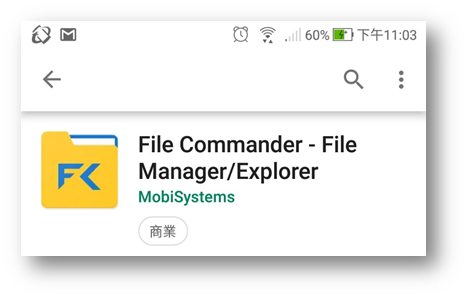
準備好以上的設備軟體就可以開始進入設定階段,目標是連到家裡的NAS來看電影。下圖中,家中的IP是192.168.50.3,而手機的IP是10.74.X.X,我們透過VPN( 虛擬私有網路 )來連回家中

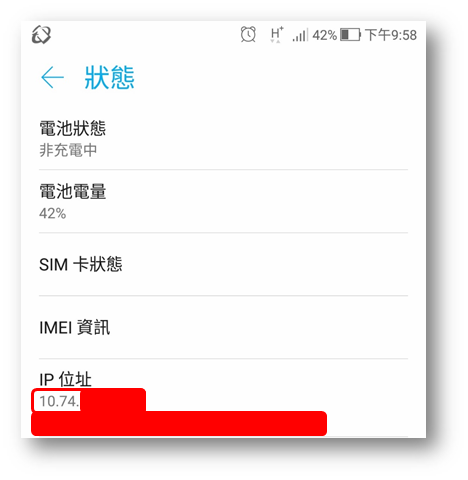
進入AP的設定畫面(已完成連線),下圖紅色框框是連線的IP,很多人無法完成連線都會卡在這裡,例如無線AP是連到中華電信的小烏龜,所抓到的IP是小烏龜的DHCP配發,或是大樓網路等等,要先確認網路的問題。
另一個問題就是中華電信VDSL撥號,每次撥號IP都會重新取得,造成連線困難,例如家中停電,VDSL重啟,IP變更,手機會不知道要連到哪,這個問題可以開啟AP裡的DDNS來解決,這功能會在AP重新連線後去更新IP位置,你只要輸入註冊的DDNS名稱就不用擔心IP更改的問題,下圖黃色就是我的DDNS:XXXXXX.asuscomm.com
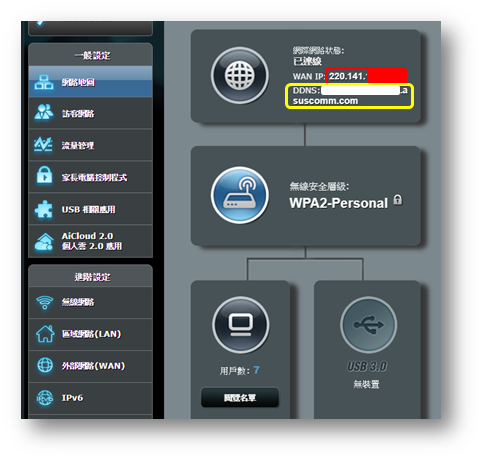
移到VPN選項

選擇OpenVPN

開啟OpenVPN伺服器

設定一組帳號密碼,這邊設了一組帳號:test1234,密碼test1234,設定完後一定要按"套用本頁面設定",很多人新增完帳後就關掉,結果帳號不存在

接著選擇"匯出",接著出現視窗要你另存新檔(client.ovpn),檔案內容包含了VPN的設定檔、帳號及密碼,然後把組態檔案傳到手機中,我是用google雲端硬碟,把VPN的組態檔上傳,再用手機下載
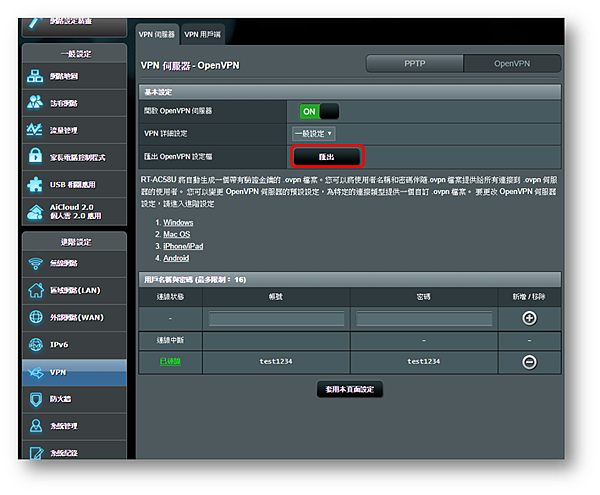

打開手機的OpenVPN,選擇OVPN Profile

選擇組態檔,再按右上角的"IMPORT"來匯入

匯入後,"Title"會出現你無線AP的IP或DDNS,接著輸入帳號密碼後,按右上角的"ADD"來增加

設定完成後,點選下圖紅色框框處連線

連線成功畫面,VPN會設定一組IP(如下圖10.8.0.6),幫你自動路由跳到家中里的區域網路IP

打開File Commander
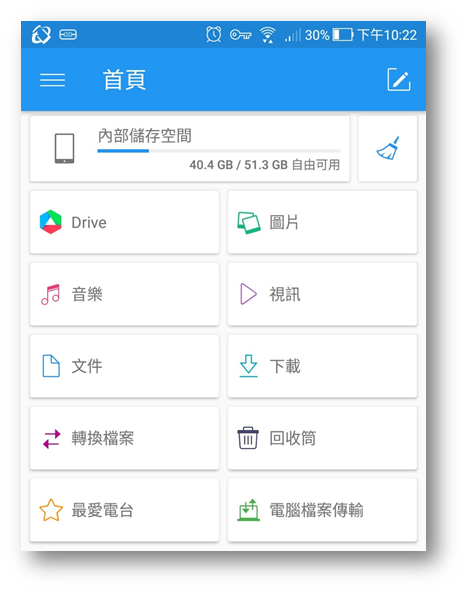
在"本地網路"新增一個家中的網路位置
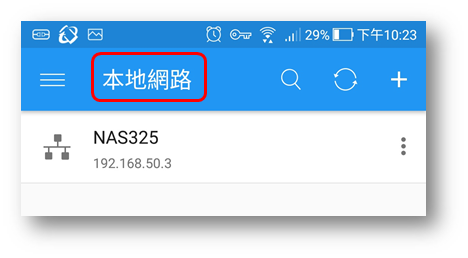
大功告成,成功連線到家中的NAS了

※以上所用的設備軟體沒有特別限定,只要功能性達到,可以換成自己習慣的軟體或設備。


 留言列表
留言列表


